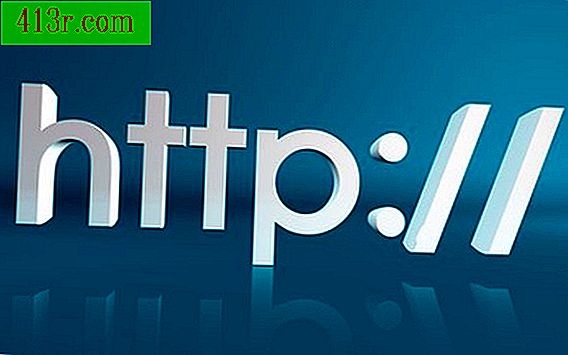Word'de bir sayı çizgisi nasıl çizilir

1. Adım
Microsoft Word'ü açın. "Ekle" sekmesine tıklayın. Ardından sekmenin altındaki "Formlar" düğmesini tıklayın.
2. Adım
Her iki ucunda ok bulunan çizgi olan "Çizgi" bölümündeki üçüncü düğmeye tıklayın. İmlecin artı işaretine (+) dönüştiğine dikkat edin.
3. adım
Klavyede "Shift" tuşunu basılı tutun. Word belgesine tıklayın ve sayfanın bir ucundan diğerine veya isteğinizin uzunluğuna göre yatay bir çizgi oluşturmak için imleci sürükleyin. "Shift" tuşunu bırakın ve çizgi oluşturulacak.
4. Adım
Varsayılan olarak ince ve mavi olan çizgiyi, çalışma alanının üstündeki yeni "Çizim Araçları" sekmesini açmak için üzerine tıklayarak biçimlendirin. "Şekil Stilleri" bölümündeki renkli kutularda ilerleyin ve çizgiyi yeniden renklendirmek için bir tanesine tıklayın. Şerit üzerindeki "Şekil kontur" düğmesine tıklayın, ardından "Ağırlık" üzerine tıklayın ve çizgiyi daha kalın hale getirmek için açılan menüden bir seçenek belirleyin. Bu adım isteğe bağlıdır.
Adım 5
"Ekle" sekmesinin şeridindeki "Metin kutusu" düğmesine tıklayın. İlk seçeneğe tıklayın, "Basit metin kutusu" ve Word belgesine bir metin kutusu eklenecektir.
6. Adım
Metin kutusuna tıklayın ve metin vurgulanacaktır. Bir "0" girin (sıfır sayısı). Metin kutusunun boyutunu, kutunun boyutunu azaltmak için köşelerden birini sürükleyerek sıfıra sığacak şekilde değiştirin. Biçim isteğe bağlıdır, ancak metin kutusunun etrafındaki kenarlığı kaldırmak için, şerit üzerindeki "Şekil kontur" düğmesine tıklayın ve "Anahat yok" u seçin. Sıfırla, Word çalışma alanının üst kısmı boyunca kılavuz olarak kullanılan kuralı kullanarak, sayı satırının orta noktasının altında olacak şekilde sürükleyin.
7. adım
Numarayı kutuya sağ tıklayın ve "Kopyala" yı seçin. Word sayfasına sağ tıklayın ve "Yapıştır" ı seçin. Sıfır grafiğin kopyasını, örneğin 1 inç işaretinde bir sonraki artış noktasına sürükleyin. Metin kutusuna tıklayın, sıfırı seçin ve bir "1" ile ya da karşılık gelen artışla üzerine yazın.
8. adım
Sıfırla başka bir metin kutusunu tekrar yapıştırmak için sağ tıklayın ve "Yapıştır" ı seçin. İkinci sayının sağına taşıyın, seçin ve yeni numarayı yerleştirerek yazınız. Hattın sağ tarafında sonuna kadar devam edin.
9. adım
Metin kutusunun başka bir kopyasını sağ tıklayın ve yapıştırın. Sıfırın soluna taşıyın. Artışı "-1" gibi negatif bir işaret ile yazın ve yerine yerleştirin. Çizginin sol kısmının sonuna ulaşıncaya kadar tekrarlayın.